
Ist es Ihnen schon einmal passiert, dass Sie aus Versehen Ihre wichtigen Kontakte gelöscht haben? Es ist besonders ärgerlich, wenn das iPhone Adressbuch wichtige Informationen wie Adresse, Email und Telefonnummer beinhält. Kann man iPhone gelöschte Kontakte wiederherstellen, auch wenn es kein Backup der Kontakte vorhanden ist? Die Antwort ist Ja.
Mit einigen Tricks können Sie schnell die verlorenen iPhone Kontakte ohne Backup zurückholen. Folgend stellen wir Ihnen drei Methoden dazu, gelöschte Kontakte vom iPhone 17/16/15/14/13/12/11/10 usw. wiederherzustellen.
Haben Sie kein Backup Ihrer wichtigen iPhone Kontakte über iCloud oder iTunes gemacht? Keine Sorge! Mit Aiseesoft iPhone Datenrettung sind Sie in der Lage, iPhone gelöschte Kontakte ohne Backup wiederherzustellen. Die Software kann alle Inhalte des iPhones direkt scannen und dann die gelöschten Kontaktdaten zurückfinden. Dabei unterstützt FoneLab alle gängigen iPhone-Modelle wie iPhone 17, iPhone 16, iPhone 15, iPhone 15 Pro Max, iPhone 14, iPhone 14 Pro Max, iPhone 13, iPhone 12, iPhone 8/8 Plus, iPhone 7/6s, iPhone 6 usw.
Laden Sie die FoneLab Software kostenlos herunter und installieren Sie sie auf Ihrem PC oder Mac. Dann befolgen Sie die Schritte unten, um iPhone gelöschte Kontakte ohne Backup wiederherzustellen.
Schritt 1: iPhone mit dem Computer verbinden
Starten Sie die FoneLab Software und klicken Sie auf "iPhone Datenrettung" > "Aus iOS-Gerät wiederherstellen". Dann verbinden Sie Ihr iPhone mit dem Computer über ein USB-Kabel. Nun wird FoneLab das iPhone automatisch erkennen.
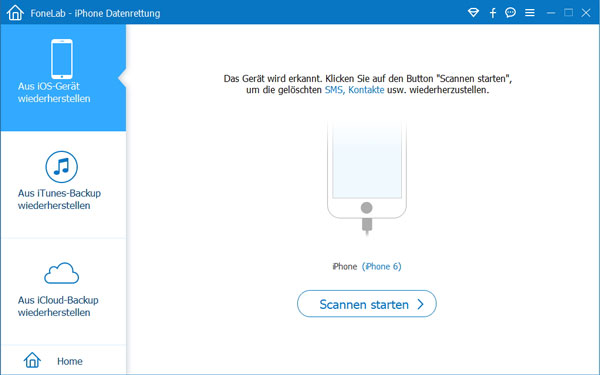
Schritt 2: Das iPhone analysieren und scannen
Klicken Sie auf den Button "Scannen starten", um den Scanvorgang zu starten. FoneLab wird die sämtlichen Inhalte des iPhone analysieren und scannen. Nachdem der Vorgang abgeschlossen ist, werden Ihnen die gelöschten und bestehenden Kontakte angezeigt.
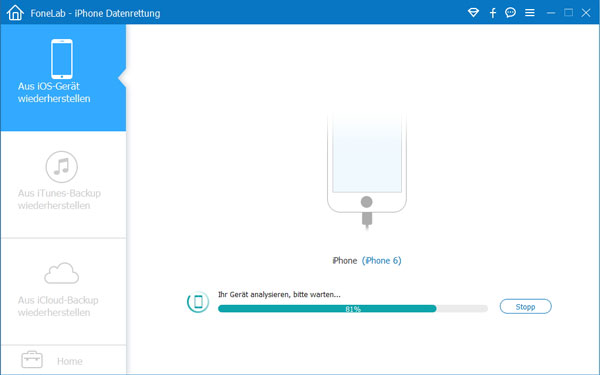
Schritt 3: iPhone gelöschte Kontakte wiederherstellen
Klicken Sie in der linken Seitenliste auf "Kontakte". Hier finden Sie alle gefundenen Kontakte auf Ihrem iPhone. Die gelöschten Kontakte sind rot markiert. Wählen Sie die Kontakte aus, die Sie aus dem iPhone wiederherstellen wollen, und klicken Sie auf den Button "Wiederherstellen". Dann wird FoneLab Ihre gelöschten iPhone Kontakte zurückholen und auf dem Computer abspeichern.
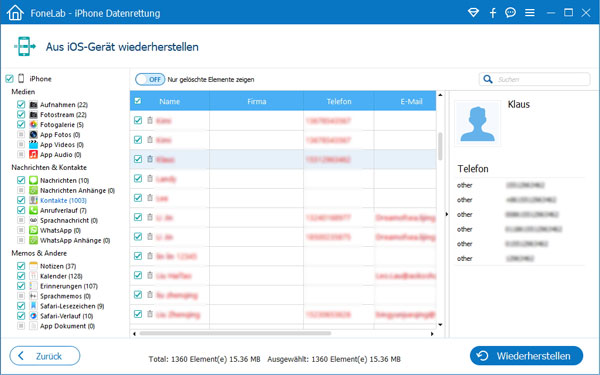
Haben Sie auf Ihrem iPhone iCloud eingerichtet, können Sie iPhone gelöschte Kontakte aus iCloud wiederherstellen. iCloud archiviert automatisch frühere Versionen Ihrer Kontakte. Damit können Sie schnell versehentlich gelöschte Kontakte von einer früheren Version wiederherstellen.
Gehen Sie bitte wie folgend vor, um iPhone gelöschte Kontakte ohne Backup wiederherzustellen.
Schritt 1: Navigieren Sie zu "Einstellungen" und tippen Sie auf "iCloud".
Schritt 2: Deaktivieren Sie "Kontakte", wenn diese Option aktiviert ist. Wenn nicht, können Sie diesen Schritt ignorieren.
Schritt 3: Wenn Sie den Hinweis auf dem Bildschirm ansehen, tippen Sie auf "Vom iPhone löschen".
Schritt 4: Tippen Sie nochmal auf "Kontakte" und wählen Sie "Zusammenführen" aus. Warten Sie eine Weile, bis die gelöschten Kontakte auf Ihrem Handy wiederhergestellt werden.
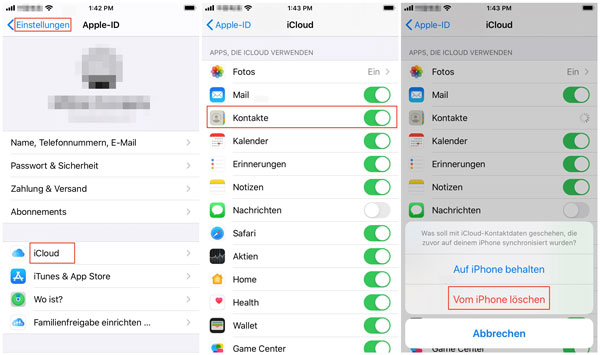
Hinweis: Mit dieser Methode wird Ihr iPhone von der iCloud-Sicherung zurückgesetzt, d.h. alle auf dem iPhone gespeicherten Daten werden entfernt. Deshalb empfehlen wir Ihnen, die iPhone gelöschte Nummer mit iCloud-Backup auf Computer zu retten.
Schritt 1: Öffnen Sie iCloud.com im Browser und melden Sie sich mit Ihrer Apple-ID an.
Schritt 2: Klicken Sie auf das Einstellungen-Symbol.
Schritt 3: Klicken Sie unter links auf die Option "Kontakte wiederherstellen" und wählen ein Kontakte-Archiv zum Wiederherstellen aus.
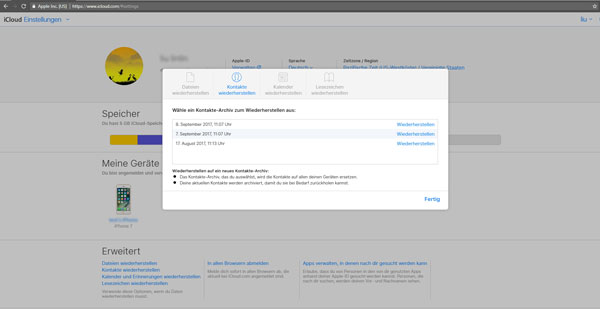
Schritt 4: Klicken Sie rechts auf den Button "Wiederherstellen". Warten Sie, bis iCloud die Wiederherstellung Ihrer iPhone Kontakte beendet hat.
Haben Sie in der Vergangenheit ein Backup des iPhone über iTunes gemacht, können Sie die iPhone gelöschten Kontakte aus dem iTunes-Backup zurückbekommen. Mit iTunes können Sie schnell das ganze Backup zurück aufs iPhone einspielen.
Schritt 1: Starten Sie iTunes und schließen Sie Ihr iPhone an den PC an.
Schritt 2: Klicken Sie auf das iPhone-Symbol in der Menüleiste.
Schritt 3: Klicken Sie unter "Backups" auf "Backup wiederherstellen" und wählen Sie das Backup Ihres iPhone. Nun wird iTunes alle Daten bzw. Kontakte auf dem iPhone wiederherstellen.
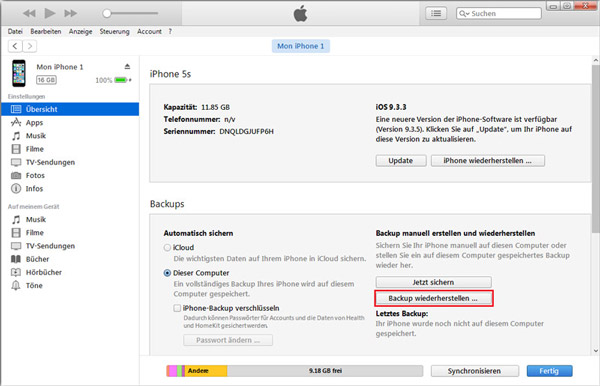
Achtung: Dabei werden die vorhandenen Daten auf dem iPhone gelöscht.
Um das oben genannte Problem zu lösen, empfehlen wir Ihnen das professionelle Tool Aiseesoft iPhone Datenrettung. Mit dieser Software können Sie iTunes-Backup wiederherstellen. So können Sie iPhone gelöschte Kontakte wiederherstellen, ohne die vorhandenen Daten auf dem iPhone zu verlieren.
Schritt 1: iTunes-Backup scannen
Starten Sie die Software und gehen Sie zu "iPhone Datenrettung" > "Aus iTunes-Backup wiederherstellen". Wählen Sie ein Backup aus und klicken Sie unten rechts auf "Scannen starten". Nun wird FoneLab alle Inhalte des Backups scannen.

Schritt 2: iPhone gelöschte Kontakte aus dem Backup wiederherstellen
Nach dem Scannen finden Sie alle iPhone Kontakte, die sich in dem iTunes-Backup befinden. Klicken Sie auf "Kontakte" und wählen Sie die Kontakte aus, die Sie für Ihr iPhone wiederherstellen wollen. Klicken Sie anschließend auf "Wiederherstellen", um die iPhone gelöschten Kontakte wiederherzustellen.
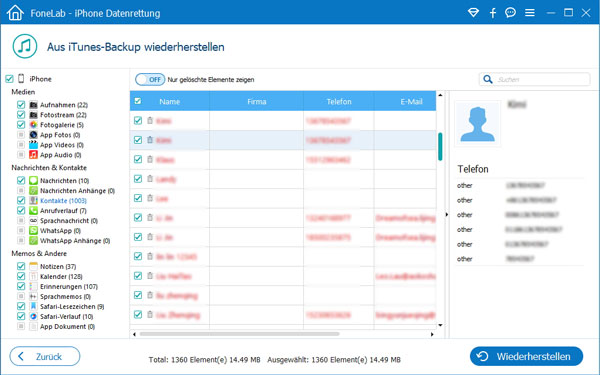
Wenn Sie Ihre Kontakte auf iPhone regelmäßig in Ihrem G-Mail Konto sichern, können Sie Ihre gelöschte Nummer mit G-Mail zurückholen. Unten erfahren Sie die ausführliche Anleitung dazu.
Schritt 1: Melden Sie sich mit Ihrem Google-Konto an Ihr iPhone an, indem Sie auf "Einstellungen" > "Konto hinzufügen" > "Google" tippen.
Schritt 2: In Ihrem Google-Konto aktivieren Sie die Option "Kontakte", danach werden die im G-Mail gesicherten Kontakte auf diesem iPhone synchronisiert.
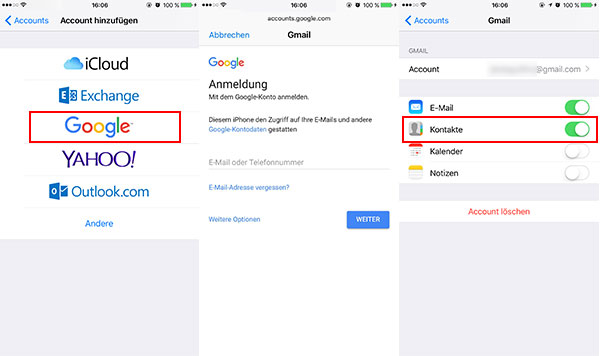
Kann ich meine Kontakte auch über den iPhone-Papierkorb wiederherstellen?
Der iPhone-Papierkorb enthält keine Option zur Wiederherstellung von gelöschten Kontakten. Alternativ können Sie gelöschte Kontakte aus iTunes oder iCloud wiederherstellen.
Kann ich WhatsApp gelöschte Kontakte wiederherstellen?
Ja, Sie können WhatsApp erneut installieren und die Kontakte durch Databases-Backup wiederherstellen. Natürlich können Sie WhatsApp-Kontakte wiederherstellen, wenn Sie vorher eine Sicherung über iCloud oder Google Drive gemacht.
Kann ich endgültig gelöschte Kontakte wiederherstellen?
Es hängt von verschiedenen Faktoren ab, wenn Ihre Kontakte zu lang gelöscht wurden oder wenn Ihre Kontakte überschrieben wurden, ist es nicht möglich, die Kontakte auf iPhone wiederherzustellen.
Kann ich Kontakte selektiv wiederherstellen?
Ja, mit Aiseesoft iPhone Datenrettung können Sie nur die gewünschten Kontakte auswählen und sie wiederherstellen.
Fazit
Oben haben wir Ihnen einige Methoden zur Wiederherstellung der iPhone gelöschten Kontakte vorgestellt. Mit Aiseesoft iPhone Datenrettung, iCloud und iTunes können Sie bestimmt Ihre wichtigen Kontakte zurückbekommen. Ohne Backup lassen sich die gelöschten iPhone Kontakte doch wiederherstellen. Wenn Sie iPhone Kalender wiederherstellen oder Safari-Verlauf wiederherstellen möchten, können Sie auch diese Software verwenden. Wählen Sie eine passende Methode aus, dann können Sie Ihre gelöschte Kontakte auf iPhone wiederherstellen.